word365不带下划线的非自动生成目录的设置方法
1、首先给标题分级。选中需要设置为一级标题的字段,在“开始”——“段落”右下角点击展开箭头——“缩进和间距”——“大纲级别”——“1级”——“确定”。这样就设置好了一级标题,再用同样的方法设置二级、三级、四级…标题。(注意:标题大小需要根据论文要求来调节;设置好的一级标题前面会出现一个黑色等腰直角三角形(鼠标移动到标题上即可看见))如下图所示:


2、为方便设置标题格式,可以用“格式刷”或“样式”快速套用格式。(这里不做演示,需要了解的可以在我的主页自行查找。)
3、依次点开“引用”——“目录”——点击“目录”下拉箭头——“自定义目录”,会弹出一个目录对话框,如下图所示:


4、在对话框找到“显示级别”,根据设置的标题级数可以自行调节需要在目录中显示的标题(默认级别为“3”)。例如,我一共设置了五级标题,所以,我把显示级别修改为“5”,如下图所示:

5、设置好显示级别以后,点击“选项”按钮,勾选“目录项字段”——“确定”,这时一个不带有下划线的非自动生成的目录就做好了。
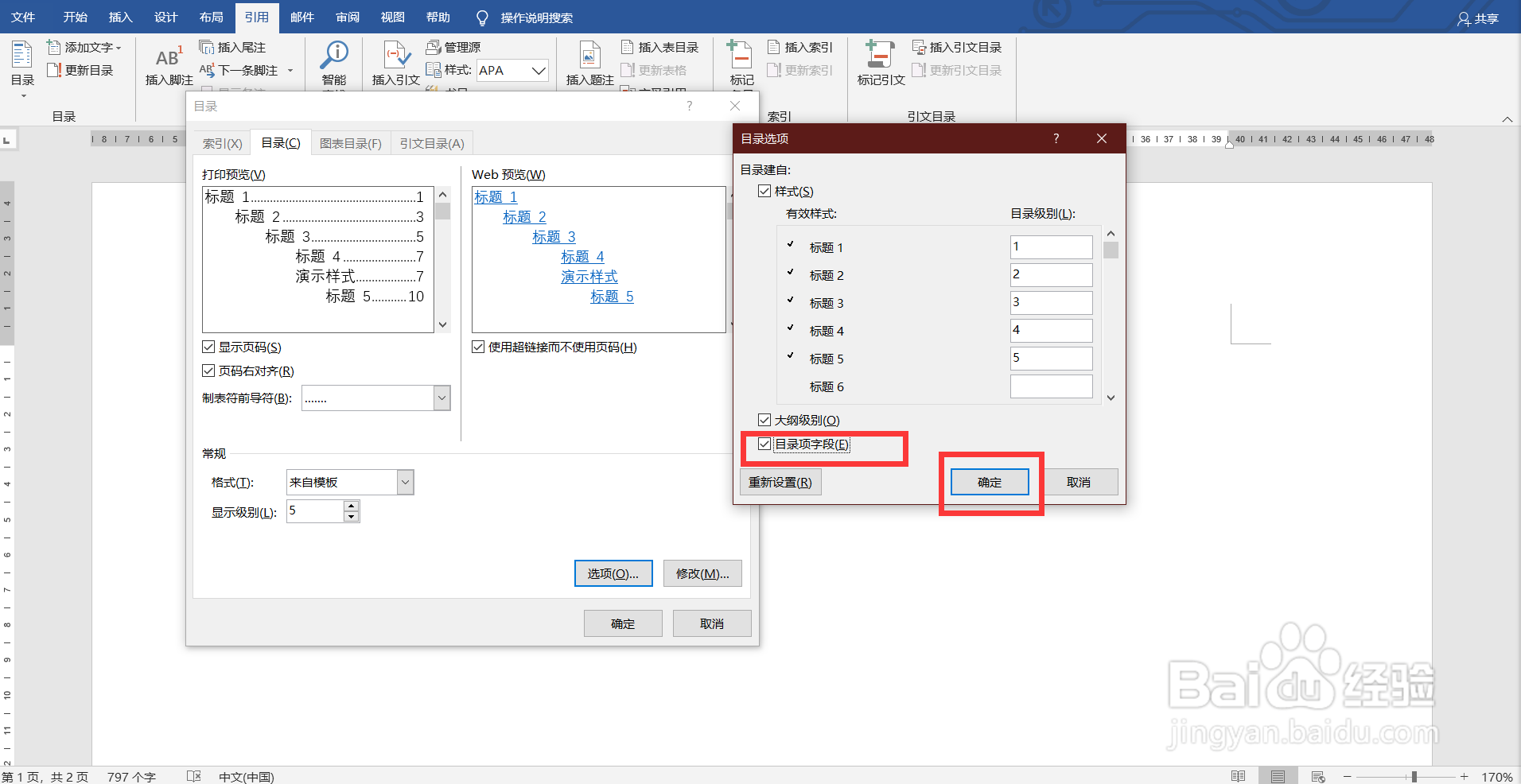

声明:本网站引用、摘录或转载内容仅供网站访问者交流或参考,不代表本站立场,如存在版权或非法内容,请联系站长删除,联系邮箱:site.kefu@qq.com。
阅读量:27
阅读量:105
阅读量:23
阅读量:139
阅读量:158